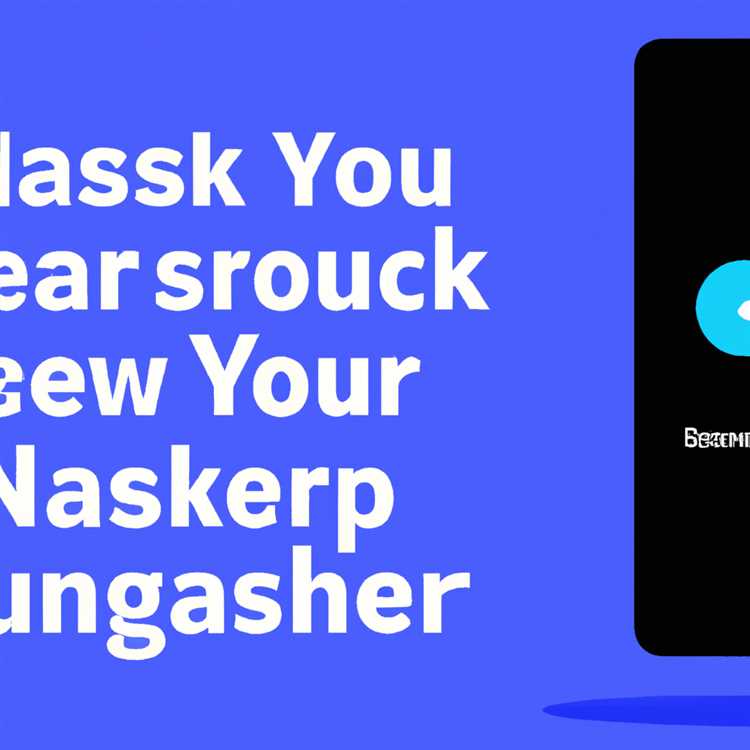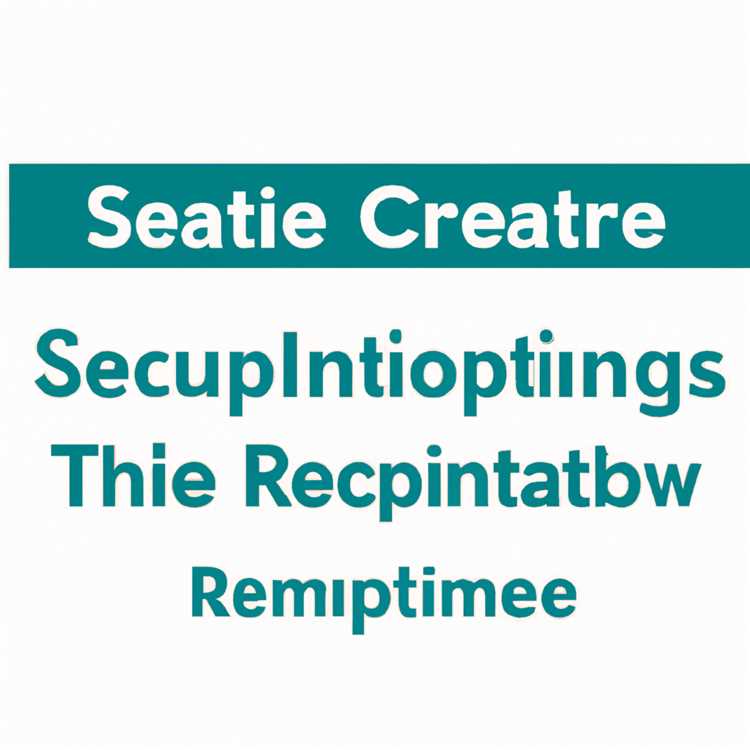Tidak ada metode asli atau bawaan untuk memutar Video YouTube berulang kali atau dalam satu Loop di Ponsel atau Tablet Android Anda. Karenanya, kami menyediakan beberapa metode alternatif di bawah ini untuk Memutar Video YouTube di Ponsel Android.

Ulangi Video YouTube di Ponsel atau Tablet Android
Memutar Video YouTube dalam satu Loop pada Laptop atau komputer Desktop apa pun itu mudah. Semua yang diperlukan adalah cukup klik kanan pada video dan kemudian pilih opsi Loop di menu kontekstual.
Namun, sebenarnya tidak ada cara untuk mengklik kanan pada Video di Ponsel Android Anda, yang secara efektif berarti bahwa Anda tidak akan dapat mengakses menu klik kanan dengan opsi Loop di Ponsel Android Anda.
Untungnya, Anda dapat Loop Video YouTube di Ponsel Android atau Tablet menggunakan salah satu metode alternatif berikut.
- Ulangi Video YouTube di Ponsel Android Menggunakan Browser Chrome
- Ulangi Video YouTube di Ponsel Android dengan Membuat Daftar Putar
- Ulangi Video di Ponsel Android menggunakan aplikasi “Listen on Repeat”
Ulangi Video YouTube di Ponsel Android Menggunakan Browser Chrome
Cara termudah untuk Memutar Video YouTube di ponsel Android adalah dengan membuka video YouTube di browser Chrome.
1. Buka browser Chrome di Ponsel Android Anda.
2. Menggunakan Browser Chrome, buka youtube.com dan mulai mainkan Video YouTube yang ingin Anda Loop.
3. Setelah Video dibuka, ketuk ikon Menu 3-titik dari sudut kanan atas layar Anda lalu ketuk pada opsi Permintaan situs Desktop di menu drop-down (Lihat gambar di bawah)

4. Setelah halaman dimuat ulang dalam mode desktop di ponsel Anda, mulailah memutar Video.
5. Selanjutnya, tekan lama pada Video untuk meluncurkan Menu Opsi Video dan kemudian ketuk pada opsi Loop (Lihat gambar di bawah)

Ini akan membuat Video Play dalam satu lingkaran, memungkinkan Anda untuk menonton Video yang sama berulang kali.
Ulangi Video YouTube di Ponsel Android dengan Membuat Daftar Putar
Cara lain untuk Melingkarkan Video YouTube di Ponsel Android adalah dengan membuat daftar putar, yang berisi Video yang ingin Anda putar dalam Loop di Ponsel Android Anda.
1. Buka aplikasi YouTube di Ponsel Android Anda dan kemudian Cari Video yang ingin Anda Loop.
2. Selanjutnya, ketuk ikon 3-titik yang terletak di sebelah Video, lalu ketuk pada opsi Tambahkan ke Daftar Putar di menu geser ke atas yang muncul.

Catatan: Anda sekarang dapat diminta untuk masuk ke Akun Google Anda
3. Selanjutnya, ketuk opsi Buat daftar putar baru (Lihat gambar di bawah)

4. Pada layar berikutnya, masukkan Nama untuk daftar putar dan pilih apakah Anda ingin membuat daftar putar itu publik atau pribadi. Ketuk pada Selesai untuk menyimpan daftar putar Anda.

5. Setelah membuat daftar putar, kembali ke layar beranda aplikasi YouTube dan kemudian ketuk ikon Perpustakaan yang terletak di sudut kanan bawah layar Anda (Lihat gambar di bawah)

6. Di layar berikutnya, ketuk daftar putar yang baru saja Anda buat dan mulai mainkan daftar putar di layar berikutnya.

7. Setelah Daftar Putar Anda mulai diputar, ketuk panah bawah (1) di sebelah nama daftar putar Anda, lalu ketuk tombol Loop (2).

Sekarang, Video YouTube pilihan Anda akan terus diputar dalam Loop di Ponsel atau tablet Android Anda, diputar berulang kali hingga Anda memutuskan untuk menghentikan video atau keluar dari aplikasi YouTube.
Ulangi Video di Ponsel Android Menggunakan Aplikasi “Listen on Repeat”
Anda juga dapat menggunakan Aplikasi untuk Memutar Video di Ponsel atau Tablet Android Anda. Dalam hal ini kami akan menggunakan aplikasi bernama "Listen on Repeat" untuk memutar video dalam Loop di Ponsel Android Anda.
1. Buka Google Play Store di Ponsel Android Anda dan unduh aplikasi Listen on Repeat.

2. Buka Aplikasi, setelah selesai mengunduh.
3. Setelah aplikasi terbuka, ketuk ikon pencarian dan kemudian cari Video yang ingin Anda mainkan secara Loop di Ponsel Android Anda.

4. Dari daftar hasil pencarian, cukup ketuk Video yang ingin Anda putar secara berulang dan akan mulai diputar berulang-ulang, hingga Anda menutup aplikasi atau memutar lagu lain.